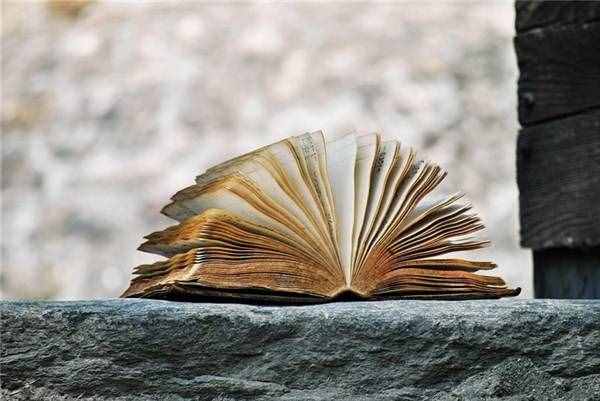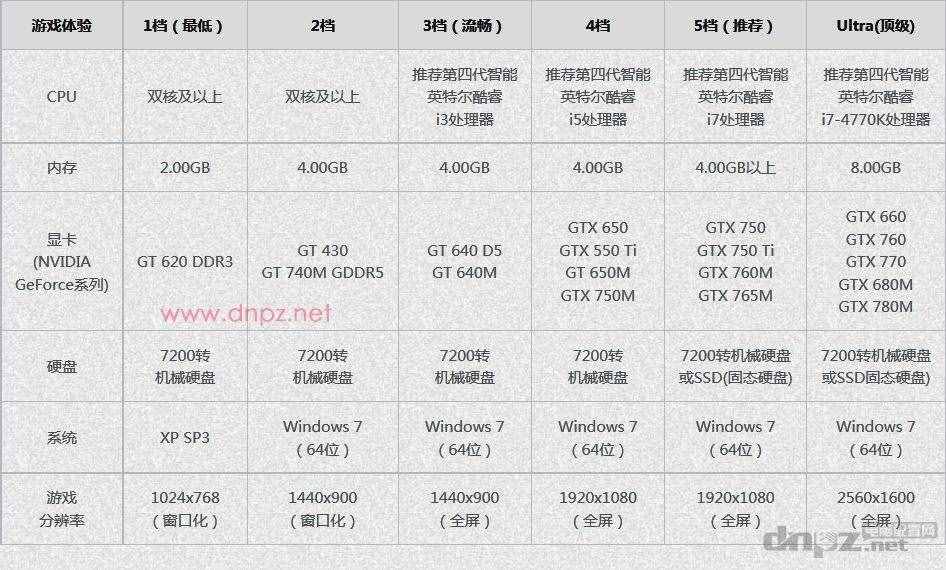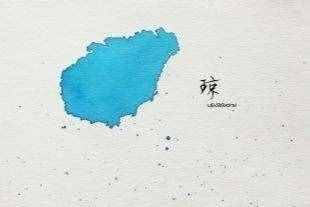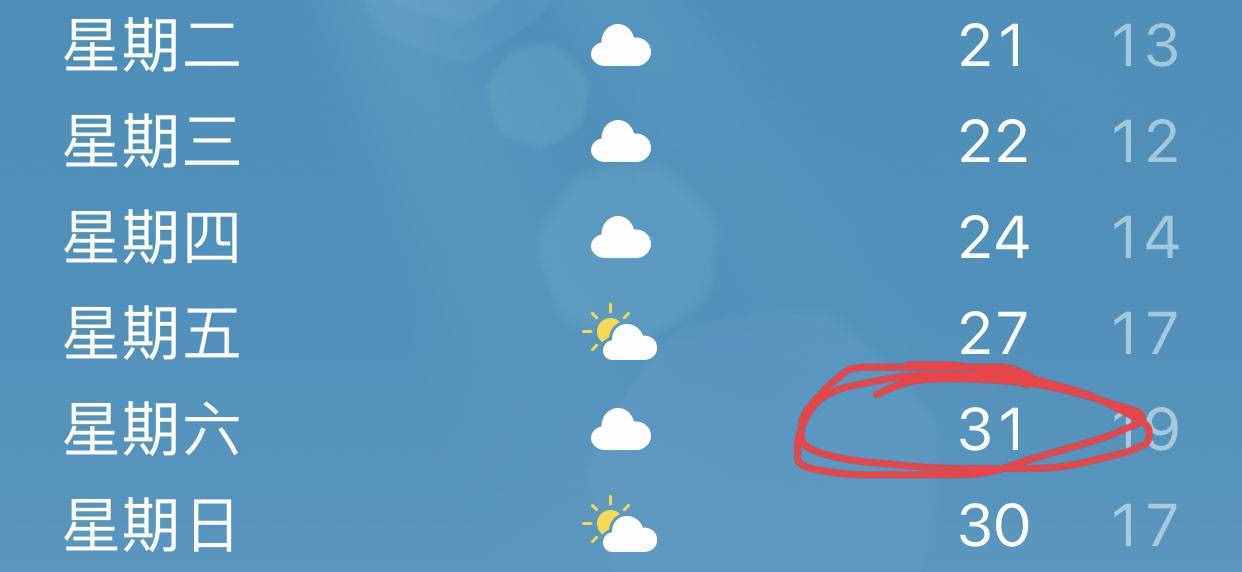word行距怎么设置(word&Excel多种方法应用)
时间:2021-06-08 13:10:48来源:黄埔信息网
word行距怎么设置(word&Excel多种方法应用)
Hello大家好,我是帮帮。今天跟大家分享一下文字横版竖排技巧,word&Excel多种方法应用,实用简单。
有个好消息!为了方便大家更快的掌握技巧,寻找捷径。请大家点击文章末尾的“了解更多”,在里面找到并关注我,里面有海量各类模板素材免费下载,我等着你噢^^<——非常重要!!!
メ大家请看范例图片,word表格文字横版排列,我们应该怎么操作呢。メ

メ我们可以在每个文字后敲击回车键,换行。メ

メ加大文字间距,我们可以全选文字内容,点击段落,行距设置中选择固定值,增大行距,使其布局更加工整。メ

メ对于word表格单独拖动表格边框,可以选择表格区域,按住ALT键,拖动表格边框线,单独调整单元格边框。メ

メ第二种方法是全选表格文字—布局——文字方向,完成文字竖排。メ

メ这种竖排模式不能设置行距,只能敲击空格,实现文字间距增大。メ

メ在Excel中同理,我们点击编辑栏,在每个文字背后按下ALT+回车键,强制换行。メ

メ或者点选单元格——设置单元格格式——对齐,方向竖排即可,大家明白了吗。メ